Argocd, Kustomize를 이용한 쿠버네티스 배포
ArgoCD 도입
이전에는 cli로 deployment set의 이미지 버전을 수정하는 방식으로 쿠버네티스에 배포를 해왔다.
kubectl set image deployment.v1.apps/nginx-deployment nginx=nginx:1.16.1
팀별로 빠른 배포 및 리소스 관리를 할 수 있도록 이번에 ArgoCD를 도입했다. ArgoCd를 이용하여 배포하기 위해서는 repository에 있는 deployment set의 이미지 버전을 수정하고 커밋해야만 k8s에 배포가 된다. 이 과정을 자동화해보도록 하자.
요구사항
아래의 요구사항들을 정의했다.
- 배포 환경을 분리할 것 (production, test 등)
- 배포용 브랜치를 분리할 것
- 쿠버네티스 오브젝트 중복은 최소화
Kustomize
Kustomize는 쿠버네티스 오브젝트를 사용자가 원하는 대로 변경할 수 있는 도구이다. cli나 설정파일로 k8s 오브젝트 yaml 파일을 마음 껏 변경할 수 있다는 것이다! 이것을 알기 전에는 yaml 파일을 sed 같은 찾아바꾸기로 하려 했었다. 또한 기본 base 오브젝트를 두어 overlay 오브젝트로 덮어쓸 수 있다. 덮어쓰는 기능을 사용하면 코드 중복을 줄일 수 있다.
Jenkins
이번에는 pipeline을 사용해보려고 한다. pipeline은 jenkins에서도 작성할 수 있지만 git 저장소에서 관리할 수도 있다. 소스코드 관리를 위해 git 저장소에서 관리하도록 한다.
ArgoCD
ArgoCD는 Git을 사용하여 쿠버네티스 배포를 자동화한다. 그리고 원 소스코드인 Git을 참조하기에 배포속도가 빠르고 변경기록을 남기기에 안정성이 높다.
Sample Repository
일단 모든 소스코드는 github에 있다. 참고하면 좋다.
Kustomize 설정
Kustomization.yaml
일단 쿠버네티스 오브젝트를 관리하기 위해 Kustomize를 세팅한다. 설치방법은 설치링크를 참고하여 설치하기로 한다.
폴더 구조는 아래와 같이 생겼다.
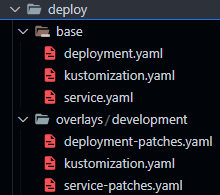
deploy폴더에 쿠버네티스 오브젝트 파일을 두었으며, Base 기반이 될 오브젝트이고, Overlays 폴더에는 운영 환경에 따라 폴더(development, production)을 두고 각 환경마다 변하는 오브젝트 설정을 정의하면 된다. 최종적으로는 base에 overlays에서 해당 환경에 맞는 오브젝트가 merge 된다.
- base/deployment.yaml
apiVersion: apps/v1
kind: Deployment
metadata:
name: argocd-test-app-deployment
spec:
startegy:
type: RollingUpdate
replicas: 3
selector:
matchLabels:
app: argocd-test-app
template:
spec:
containers:
- name: argocd-test-app
image: argocd-test-app
ports:
- containerPort: 80
위 소스를 보면 공통적으로 사용하는 값만 정의해놨다. image 태그같은건 정의하지 않았다. base/service.yaml도 마찬가지라 생략한다.
- base/kustomization.yaml
apiVersion: kustomize.config.k8s.io/v1beta1
kind: Kustomization
namespace: argocd-test-app
commonLabels:
app: argocd-test-app
images:
- name: argocd-test-app
resources:
- ./deployment.yaml
- ./service.yaml
Kustomaze 정의 파일이다. 공통 namespace와 label을 정의했으며 image name도 정의했다. resources는 사용할 오브젝트 목록이다.
- overlays/development/deployment-patches.yaml
apiVersion: apps/v1
kind: Deployment
metadata:
name: argocd-test-app-deployment
spec:
replicas: 2
이제 개발 환경에서 쓸 오브젝트이다. metadata.name이랑 같은 base폴더의 오브젝트가 매칭된다. 그래서 metadata.name은 서로 일치해야 한다. 그리고 개발환경에서의 레플리카 수는 많이 필요 없기에 2개로 변경했다.
- overlays/development/kustomazation.yaml
apiVersion: kustomize.config.k8s.io/v1beta1
kind: Kustomization
namespace: argocd-test-app-dev
commonLabels:
app: argocd-test-app-dev
nameSuffix: -dev
patches:
- ./deployment-patches.yaml
- ./service-patches.yaml
images:
- name: argocd-test-app
resources:
- ../../base
나는 개발환경에서 사용하는 오브젝트들은 마지막에 -dev를 붙이려고 한다. 그래서 namespace와 라벨을 재정의했으며 nameSuffix: -dev도 추가했다. nameSuffix는 name 마지막에 해당 문자를 추가한다. patches는 patch할 파일 목록이다. resources는 patch를 반영할 목록이다.
Kustomize Build
아직 kustomazation.yaml에 이미지 태그 정보가 없다. 그래서 이미지 태그 정보를 명령어로 입력하자. 나중엔 이 명령어를 jenkins 빌드시에 사용할 것이다.
# now path: deploy/overlays/development
kustomize edit set image argocd-test-app=argocd-test-app-dev:1
그러면 deploy/overlays/development/kustomization.yaml의 image 부근에 newName하고 newTage가 생긴다.
images:
- name: argocd-test-app
newName: argocd-test-app-dev
newTag: "1"
아래 입력하면 빌드된 결과를 console에 출력한다.
# now path: deploy/overlays/development
kustomize build .
# 결과
apiVersion: v1
kind: Service
metadata:
labels:
app: argocd-test-app-dev
name: argocd-test-app-service-dev
namespace: argocd-test-app-dev
spec:
ports:
- port: 80
protocol: TCP
targetPort: 80
selector:
app: argocd-test-app-dev
---
apiVersion: apps/v1
kind: Deployment
metadata:
labels:
app: argocd-test-app-dev
name: argocd-test-app-deployment-dev
namespace: argocd-test-app-dev
spec:
replicas: 2
selector:
matchLabels:
app: argocd-test-app-dev
startegy:
type: RollingUpdate
template:
metadata:
labels:
app: argocd-test-app-dev
spec:
containers:
- image: argocd-test-app-dev:1
name: argocd-test-app
ports:
- containerPort: 80
난 이 결과물을 deploy/overlays/development/output/deploy.yaml 파일로 관리하려 한다. 그래서 아래 명령어를 사용한다.
# now path: deploy/overlays/development
kustomize build . > output/deploy.yaml
이제 Kustomize 설정은 끝이 난다.
Jenkins 설정
pipeline
일단 jenkins/development.Jenkinsfile이란 파일을 생성했다. 이 파일에 파이프라인을 작성할 것이다. 처음 작성해봤기에 로직 참고만 하면 좋을 것 같다.
pipeline {
agent any
stages {
// 메인 브렌치에 체크아웃
stage('checkout') {
steps {
git branch: 'main', url: 'https://github.com/sdg9670/argocd-test-app.git'
}
}
// 도커파일 빌드
stage('docker build') {
steps {
sh 'docker build -t docker.registry.com/argocd-test-app-dev:${BUILD_NUMBER} .'
}
}
// 도커파일 푸시
stage('docker push') {
steps {
sh 'docker push docker.registry.com/argocd-test-app-dev:${BUILD_NUMBER}'
}
}
// deploy할 브랜치에 체크아웃
stage('git checkout deploy branch') {
steps {
sh 'git checkout deploy-development'
}
}
// 기존 deploy 폴더 삭제 후 main 브랜치에서 deploy 폴더를 풀 받음
stage('copy deploy file from master') {
steps {
sh 'rm -rf deploy'
sh 'git checkout main -- deploy'
}
}
// output 폴더 생성 후 kustomize를 이용해 이미지 태그 변경 후 deploy.yaml로 빌드한다.
stage('k8s config update') {
steps {
dir('deploy/overlays/development') {
sh 'mkdir -p output'
sh 'kustomize edit set image argocd-test-app=argocd-test-app-dev:${BUILD_NUMBER}'
sh 'kustomize build . > output/deploy.yaml'
}
}
}
// 빌드한 결과를 커밋하고 푸시한다.
stage('k8s config commit and push') {
steps {
sh 'git config --global user.email "jenkins@github.com"'
sh 'git config --global user.name "jenkins"'
sh 'git add -A'
sh 'git commit -m "update! version: ${BUILD_NUMBER}"'
withCredentials([
usernamePassword(
credentialsId: 'sdg_git',
usernameVariable: 'GIT_USERNAME',
passwordVariable: 'GIT_PASSWORD'
)]) {
sh("git push http://$GIT_USERNAME:$GIT_PASSWORD@github.com/sdg9670/argocd-test-app.git")
}
}
}
// 끝
stage('deploy') {
steps {
echo 'deploy skip!'
}
}
}
// 파이프라인 종료 후 워크스페이스 초기화
post {
always {
cleanWs()
}
}
}
자 이렇게 설정하고 Jenkins에서 pipeline 프로젝트 생성 후 pipeline의 definition을 Pipeline script from SCM으로 설정해야 git 저장소에서 pipeline을 불러올 수 있다.
ArgoCD 설정
일단 기본적인 설정방법은 기존 설정하고 동일하고 Source 부분만 보도록 하겠다.
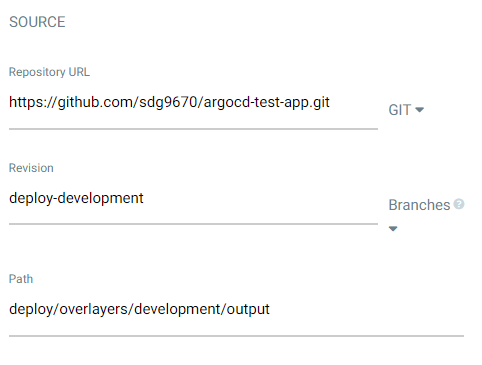
Revision은 각 운영환경에 맞는 deploy 브랜치를 입력하고 path도 운영환경에 맞게 output 경로를 설정하면 설정이 끝난다.
배포시마다 git 저장소 변경사항 추적
커밋별로 변경사항을 봄으로 배포시 변경된 사항을 추적할 수 있다.
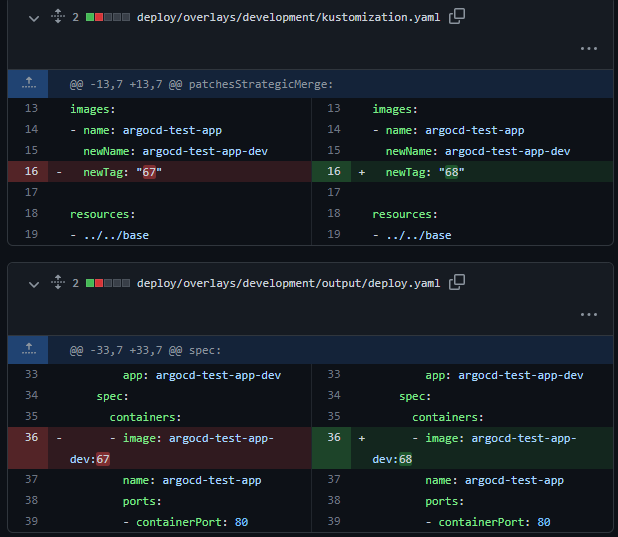
결과적으로
위 과정이 좀 복잡할 수 있다. 그러나 위와 같이 관리를 함으로써 얻는 장점은 엄청나다. kubernets 오브젝트를 git에서 관리하므로 오브젝트 파일의 관리요소가 줄어들고 오브젝트 별 버전관리가 가능하다. kustomize로 base와 운영 환경별 오브젝트 설정을 나눔으로 오브젝트가 환경별로 중복되어 관리해야되는 부분이 사라진다. 또한 운영 환경별로 브랜치를 분리함으로써 개별 기록 추적에 용이하다. 이를 베이스로 응용하면 더 나은 배포 환경을 구성할 수 있을 것이다.
Comments